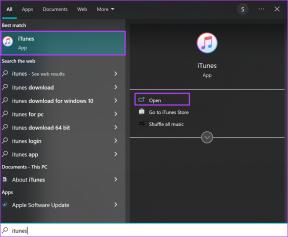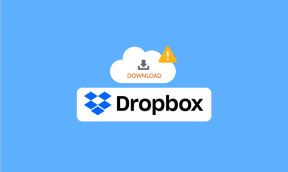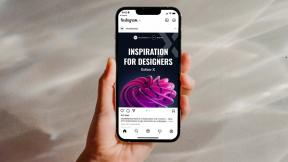Corrigir o código de erro 8 do driver NVIDIA OpenGL
Miscelânea / / April 05, 2023
O problema do código de erro 8 do driver NVIDIA OpenGL é um erro comum. Este erro pode causar vários erros em seu computador, incluindo o congelamento da tela, erros de tela azul e outros erros de sistema. Pode até causar sérios danos ao seu computador, como causar falhas no Windows. O código de erro 8 da NVIDIA pode ser resolvido seguindo alguns métodos de solução de problemas; discutiremos esses métodos neste guia.

Índice
- Como corrigir o código de erro 8 do driver NVIDIA OpenGL
- Método 1: Reiniciar o PC
- Método 2: verificar a temperatura da GPU
- Método 3: Execute a ferramenta de diagnóstico de memória do Windows
- Método 4: atualizar drivers de dispositivo
- Método 5: reinstalar os drivers de dispositivo
- Método 6: Desativar antivírus de terceiros (se aplicável)
- Método 7: Modifique as Chaves do Registro do Windows
- Método 8: Redefinir o PC
Como corrigir o código de erro 8 do driver NVIDIA OpenGL
Pode haver vários motivos para nvidia Código de erro 8 do OpenGL, alguns dos possíveis motivos estão listados abaixo.
- Drivers desatualizados ou corrompidos são normalmente o motivo mais comum para esse erro
- O superaquecimento da placa gráfica também pode causar vários erros de driver NVIDIA, incluindo o código de erro 8
- Às vezes, o antivírus de terceiros instalado no computador interfere nos drivers e causa esse erro
- Problemas de memória e RAM também podem desencadear problemas de código de erro 8 com drivers NVIDIA
No guia a seguir, discutiremos os métodos para resolver os problemas do código de erro 8 do driver NVIDIA OpenGL.
Método 1: Reiniciar o PC
Freqüentemente, o código de erro 8 do driver NVIDIA OpenGL ocorre quando os arquivos do sistema não foram carregados corretamente. Você pode facilmente evitar esse erro simplesmente reiniciando o computador.
1. aperte o tecla do Windows para abrir o Começar cardápio.

2. Agora, clique no Poder botão.
3. Aqui, clique em Reiniciar opção.

4. Aguarde o computador desligar e reiniciar sozinho.
Método 2: verificar a temperatura da GPU
O superaquecimento é uma das principais causas de erros técnicos em várias máquinas, incluindo computadores. Se você está tendo um problema de código de erro 8 do driver NVIDIA OpenGL, isso pode ser devido ao superaquecimento das placas gráficas. Para garantir a segurança do seu computador e placa gráfica, verifique se está superaquecendo, se sim, remova-o rapidamente e feche todos os programas por alguns minutos. Aguarde até que a placa gráfica esfrie e, em seguida, reinicie os programas, isso pode efetivamente resolver o problema do código de erro 8 da NVIDIA.
Leia também:Corrigir erro de configurações de exibição da NVIDIA não disponíveis
Método 3: Execute a ferramenta de diagnóstico de memória do Windows
Esse erro pode ter sido acionado por algum tipo de erro de memória do seu computador; em computadores com Windows 10, você pode tentar corrigir esse problema usando a ferramenta Windows Memory Diagnostics, essa ferramenta ajuda a solucionar vários erros do sistema.
1. No menu Iniciar pesquisa, digite Diagnostico de memoria do Windows, em seguida, clique em Abrir.

2. Aqui, clique em Reinicie agora e verifique os problemas (recomendado) opção.

O Windows começará a procurar possíveis problemas e tentará corrigi-los. Aguarde o computador reiniciar sozinho.
Método 4: atualizar drivers de dispositivo
É muito comum ter mau funcionamento do código de erro 8 da NVIDIA devido a drivers de sistema desatualizados ou corrompidos. Para resolver os problemas NVIDIA OpenGL Error 8 causados pelos drivers do sistema, você pode tentar atualizá-los. Visite a Como atualizar drivers de dispositivo no Windows 10 para seguir as instruções para atualizar com segurança os drivers do sistema. Geralmente, o problema pode ser resolvido atualizando os drivers do sistema; no entanto, se você continuar recebendo o mesmo erro, tente o próximo método.

Leia também:Como desativar ou desinstalar o NVIDIA GeForce Experience
Método 5: reinstalar os drivers de dispositivo
Se a atualização do driver do sistema não ajudar e o problema persistir, tente reinstalar os drivers do sistema. Você pode utilizar esse método desinstalando e reinstalando os drivers do sistema no Gerenciador de dispositivos. Você pode conferir o Como desinstalar e reinstalar drivers no Windows 10 para seguir as instruções para desinstalar e reinstalar com segurança os drivers do sistema em seu computador com Windows 10.

Método 6: Desativar antivírus de terceiros (se aplicável)
Às vezes, o motivo do NVIDIA OpenGL Error 8 pode ser o seu antivírus. Se houver uma atualização de driver ou um programa considerado uma ameaça ao computador pelo seu antivírus, esse erro pode ocorrer. Para resolver esses problemas, você pode tentar desativar seu antivírus de terceiros. Confira a Como desativar o antivírus temporariamente no Windows 10 guia para aprender a desativar com segurança o antivírus em seu computador.

Leia também:Como corrigir NVIDIA ShadowPlay não gravando
Método 7: Modifique as Chaves do Registro do Windows
Se os métodos anteriores não funcionarem e o problema do código de erro 8 da NVIDIA continuar dificultando sua vida, considere modificar o registro do Windows para corrigir o problema do erro 8 do NVIDIA OpenGL; modificar o registro pode efetivamente resolver esse problema.
1. aperte o Teclas Windows + R juntos para abrir o Correr caixa de diálogo.
2. Aqui, digite regedit e acertar o Tecla Enter para abrir o Editor do Registro.

3. Navegue até o seguinte local caminho.
HKEY_LOCAL_MACHINE\SYSTEM\CURRENTCONTROLSET\CONTROL\MUI
4. Aqui, clique com o botão direito do mouse na chave MUI e clique em Novo e então selecione Chave.
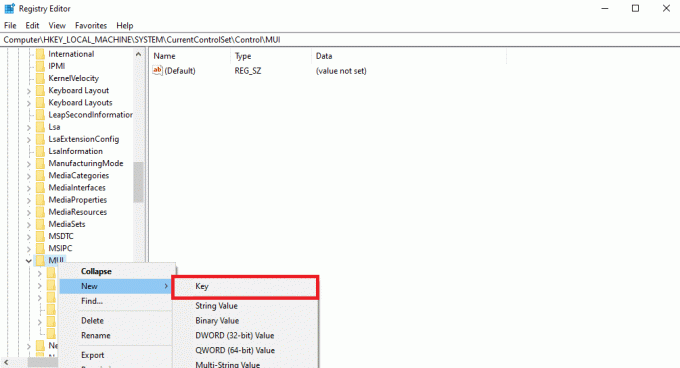
5. Salve a nova chave como StringCacheSetting.

6. No painel do lado direito da nova chave, clique com o botão direito do mouse no painel e clique no novo Valor DWORD (32 bits).
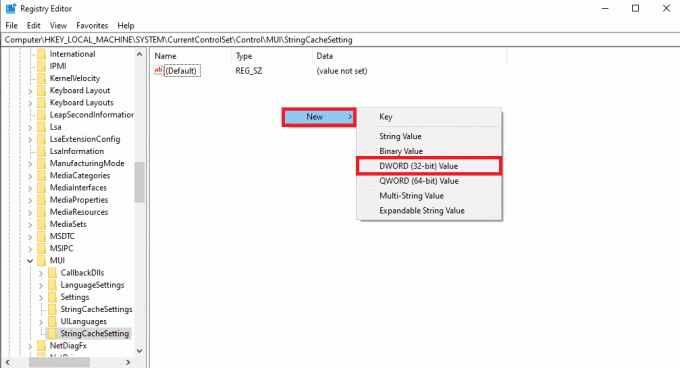
7. Nomeie esta chave DWORD como StringCacheGeneration.
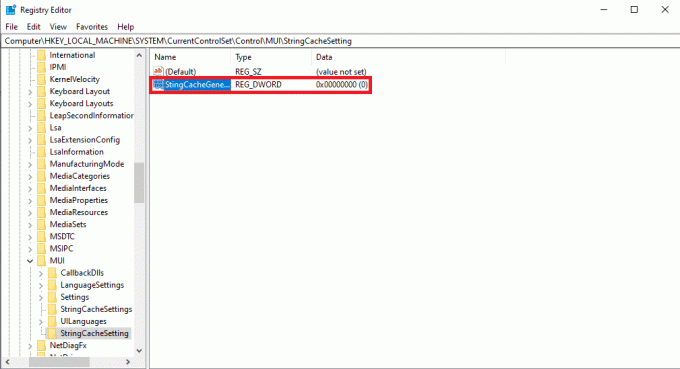
8. Em seguida, digite o dados de valor como 38b e clique OK para salvar as alterações.
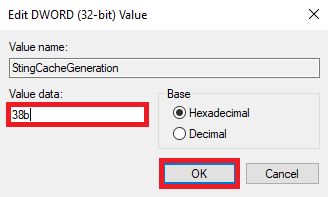
Leia também:Corrigir alto uso da CPU do NVIDIA Container no Windows 10
Método 8: Redefinir o PC
Se nenhum dos métodos anteriores funcionar e você continuar recebendo o mesmo código de erro 8 do driver opengl da NVIDIA, tente redefinir o Windows para resolver todos os problemas do sistema. Redefinir o Windows pode remover dados das unidades do computador, portanto, certifique-se de fazer backup de dados importantes antes de redefinir o Windows. Você pode conferir o Como redefinir o Windows 10 sem perder dados guia para seguir as instruções para redefinir com segurança o Windows 10.
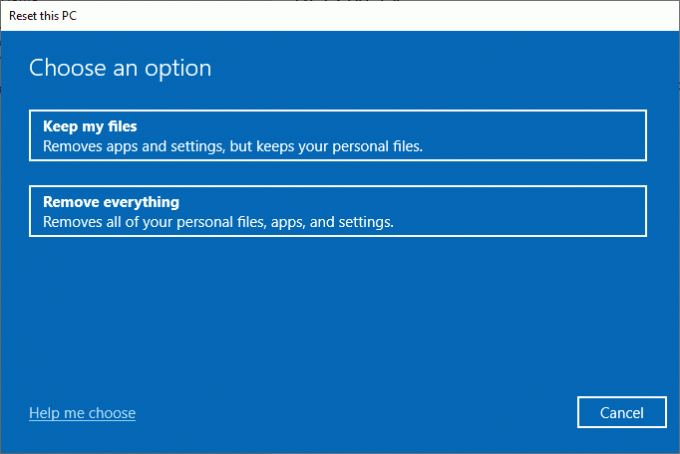
Perguntas Frequentes (FAQ)
Q1. O que são drivers NVIDIA?
Resp. Eles são um dos principais fornecedores de drivers de computador e placas gráficas, a maioria dos computadores usa esses drivers para obter uma melhor experiência do usuário do computador.
Q2. Como lidar com o superaquecimento das placas gráficas?
Resp. O uso excessivo das placas gráficas pode causar superaquecimento. Isso pode causar vários erros, incluindo lentidão ou até travamento dos programas. Para corrigir problemas de superaquecimento, você deve desconectar as placas gráficas por algum tempo.
Q3. Devo redefinir meu Windows para corrigir problemas de código de erro 8 com drivers NVIDIA?
Resp. A redefinição do Windows apagará todos os dados do Windows, no entanto, esse processo provavelmente corrigirá o problema, mas é importante ter cuidado ao executar a redefinição do Windows.
Recomendado:
- Corrigir o Google Fotos não é possível salvar as alterações
- Consertar o instalador da NVIDIA não pode continuar Este driver gráfico não conseguiu encontrar o erro de hardware gráfico compatível
- Consertar conta de usuário da NVIDIA bloqueada no Windows 10
- Consertar NVIDIA Overlay não funciona no Windows 10
Esperamos que este guia tenha sido útil para você e que você tenha conseguido corrigir Código de erro 8 do driver NVIDIA OpenGL problemas. Deixe-nos saber qual método funcionou melhor para você. Se você tiver sugestões ou perguntas, escreva-as na seção de comentários.

Elon Decker
Elon é redator de tecnologia da TechCult. Ele escreve guias de instruções há cerca de 6 anos e abordou muitos tópicos. Ele adora abordar tópicos relacionados ao Windows, Android e os truques e dicas mais recentes.